在CentOS系统中管理网络端口是服务器运维的一项基本技能,尤其是在部署需要特定网络通信的应用时,1194端口作为OpenVPN服务的默认端口,其开放过程涉及操作系统层面的防火墙配置,有时还需要考虑网络服务提供商层面的安全策略,本文将详细、系统地介绍如何在CentOS(特别是7及以上版本)上安全、有效地开放1194端口,并提供相关的背景知识和排错思路。

理解CentOS防火墙:firewalld
从CentOS 7开始,firewalld取代了iptables成为默认的防火墙管理工具。firewalld引入了“区域”和“服务”的概念,使得防火墙规则的管理更加动态和灵活。
- 区域:
firewalld使用区域来定义信任级别。public区域表示不信任的公共网络,trusted区域表示完全信任的网络,每个区域可以关联一套独立的防火墙规则,默认情况下,网络接口会被分配到public区域。 - 服务:服务是预定义的规则集合,它将一个或多个端口与一个易于记忆的名称关联起来。
http服务对应80端口,https服务对应443端口,使用服务而非直接操作端口号是更推荐的做法,因为它更具可读性且易于管理。
在开始配置之前,首先需要确认firewalld的运行状态。
# 检查firewalld服务状态 systemctl status firewalld
如果服务未运行,可以使用以下命令启动并设置其为开机自启:
# 启动firewalld sudo systemctl start firewalld # 设置firewalld开机自启 sudo systemctl enable firewalld
直接通过端口号开放(TCP/UDP)
这是最直接的方法,适用于明确知道需要开放的具体端口号和协议类型的情况,OpenVPN通常使用UDP协议以获得更好的性能,但在某些网络环境下(如受限的代理或NAT环境),也可能需要使用TCP协议。
临时开放端口
临时开放的端口在防火墙重启或系统重新加载后会失效,适用于快速测试。
# 临时开放1194/UDP端口 sudo firewall-cmd --zone=public --add-port=1194/udp # 临时开放1194/TCP端口(如果需要) sudo firewall-cmd --zone=public --add-port=1194/tcp
永久开放端口
为了确保配置在重启后依然生效,需要使用--permanent参数进行永久性配置,添加永久规则后,需要重新加载防火墙配置才能使其生效。
# 永久开放1194/UDP端口 sudo firewall-cmd --zone=public --add-port=1194/udp --permanent # 永久开放1194/TCP端口(如果需要) sudo firewall-cmd --zone=public --add-port=1194/tcp --permanent
添加完永久规则后,执行以下命令重新加载防火墙:
# 重新加载firewalld配置,使永久规则生效 sudo firewall-cmd --reload
验证端口是否已开放
配置完成后,可以通过以下命令验证public区域中已开放的端口列表。

# 列出public区域所有已开放的端口 sudo firewall-cmd --zone=public --list-ports
如果输出中包含1194/udp或1194/tcp,则说明配置已成功生效。
通过服务名开放(推荐实践)
firewalld内置了许多常用服务的定义,其中就包括OpenVPN,通过服务名来管理端口是更现代化、更易于维护的方式,这样操作的好处是,管理员无需记住OpenVPN具体使用的端口号,只需操作openvpn这个服务即可。
检查系统是否已定义openvpn服务
可以使用以下命令查看所有可用的服务列表。
# 列出所有预定义的服务 sudo firewall-cmd --get-services | grep openvpn
如果输出中有openvpn,则表示系统已经为其创建了服务定义。
永久开放openvpn服务
同样地,我们推荐使用--permanent参数进行永久配置。
# 永久在public区域开放openvpn服务 sudo firewall-cmd --zone=public --add-service=openvpn --permanent
重新加载并验证
# 重新加载配置 sudo firewall-cmd --reload # 验证public区域已开放的服务 sudo firewall-cmd --zone=public --list-services
如果输出列表中包含了openvpn,则表示配置成功。openvpn服务默认会关联1194/udp端口,这样就完成了与直接开放端口相同的效果,但配置意图更加清晰。
重要提醒:检查网络层防火墙
在云服务器时代,仅仅配置操作系统内部的防火墙往往是不够的,大多数云服务商(如阿里云、腾讯云、AWS、Vultr等)都提供了网络层面的安全组或防火墙功能,这些安全组在流量到达你的CentOS实例之前就进行过滤。
在完成CentOS内部的firewalld配置后,如果仍然无法从外部访问1194端口,请务必登录你的云服务提供商控制台,检查并修改相应的安全组入站规则,确保允许目标IP地址或0.0.0/0(即所有IP)访问服务器的1194端口(TCP和/或UDP协议)。

命令速查表
为了方便快速查阅,以下小编总结了本文提到的关键命令。
| 操作描述 | 命令 |
|---|---|
| 检查firewalld状态 | systemctl status firewalld |
| 临时开放1194/UDP端口 | sudo firewall-cmd --zone=public --add-port=1194/udp |
| 永久开放1194/UDP端口 | sudo firewall-cmd --zone=public --add-port=1194/udp --permanent |
| 重新加载防火墙配置 | sudo firewall-cmd --reload |
| 查看已开放的端口 | sudo firewall-cmd --zone=public --list-ports |
| 永久开放openvpn服务(推荐) | sudo firewall-cmd --zone=public --add-service=openvpn --permanent |
| 查看已开放的服务 | sudo firewall-cmd --zone=public --list-services |
相关问答FAQs
我已经按照教程在CentOS上开放了1194端口,但外部客户端还是无法连接,可能是什么原因?
解答: 这是一个非常常见的问题,当操作系统防火墙配置正确但连接仍然失败时,通常有以下几个可能的原因:
- 云服务商安全组:这是最容易被忽略的一点,请登录你的云平台控制台(如阿里云ECS管理、腾讯云CVM、AWS EC2等),找到对应实例的安全组规则,添加一条入站规则,允许UDP(或TCP)协议的1194端口通过,源地址可以根据需要设置为特定IP或
0.0.0/0。 - SELinux状态:虽然SELinux主要关注文件和进程权限,但在某些复杂配置下也可能影响网络,可以执行
sestatus命令检查其状态,如果处于Enforcing模式,可以临时设置为Permissive模式(sudo setenforce 0)来测试是否是SELinux导致的问题,如果是,则需要配置相应的SELinux策略。 - 应用程序未监听:确认OpenVPN服务确实已经启动,并且正在监听1194端口,可以使用
sudo netstat -tulnp | grep 1194或sudo ss -tulnp | grep 1194来验证。 - 网络设备或上层防火墙:如果你的服务器位于公司内网或某个复杂的网络环境中,上游的路由器或硬件防火墙可能也阻止了该端口。
如果我不想再使用这个端口,如何安全地关闭它?
解答: 关闭端口的操作与开放端口正好相反,同样使用firewall-cmd命令,只需将--add-port或--add-service替换为--remove-port或--remove-service即可。
- 移除通过端口号开放的规则:
# 移除永久开放的1194/UDP规则 sudo firewall-cmd --zone=public --remove-port=1194/udp --permanent
- 移除通过服务名开放的规则(推荐):
# 移除永久开放的openvpn服务 sudo firewall-cmd --zone=public --remove-service=openvpn --permanent
执行移除命令后,同样需要运行
sudo firewall-cmd --reload来重新加载配置,使更改立即生效,不要忘记去云服务商控制台删除或禁用对应的安全组规则,以保持服务器安全策略的一致性。
【版权声明】:本站所有内容均来自网络,若无意侵犯到您的权利,请及时与我们联系将尽快删除相关内容!

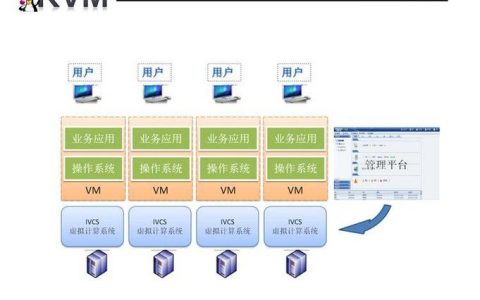

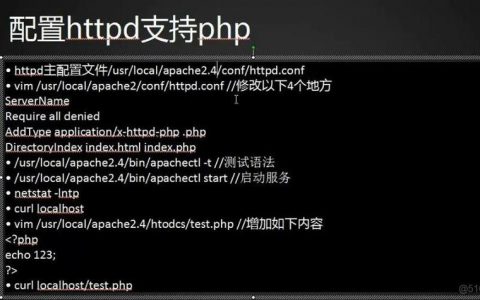


发表回复